Ansluta Azure Boards till en Office-klient
Azure DevOps Services | Azure DevOps Server 2022 – Azure DevOps Server 2019
Du kan använda Microsoft Excel för att stödja arbetet med spårning. Du kan antingen arbeta i onlineläge, där du är ansluten till antingen Azure Boards eller Azure DevOps Server. Eller arbeta i offlineläge, där du kommer åt den lokala datorn och dokumentet.
Dricks
För massimport eller för att uppdatera arbetsobjekt använder du webbportalen eller CSV-import.
Office-klienter och Azure DevOps-versioner som stöds
Följande tabell anger vilka Office-klienter som stöds för varje Azure DevOps-version.
macOS stöds inte. Även om du har installerat Visual Studio för Mac stöds inte anslutning till Azure DevOps från Excel eller någon annan Office-klient.
Azure DevOps/Visual Studio-version
Excel
Projekt1
PowerPoint Storyboarding2
Azure DevOps Services
Azure DevOps Server 2020
Azure DevOps Server 2019 Visual Studio 2022
Visual Studio 2019
Azure DevOps Office Integration 2019
✔️
TFS 2018
Visual Studio 2017
✔️
✔️
✔️
Kommentar
- Stöd för projektintegrering och TFSFieldMapping-kommandot är inaktuellt för Azure DevOps Server 2019 och senare versioner. Du kan få stöd med något av Marketplace-tilläggen.
- Stöd för att länka PowerPoint-filer till arbetsobjekt inifrån PowerPoint är inaktuellt från och med Visual Studio 2019 och Azure DevOps Office Integration 2019. Du kan fortfarande länka till PowerPoint med hjälp av Storyboard-länken inifrån ett arbetsobjekt. Visual Studio-galleriet för PowerPoint Storyboarding är också inaktuellt.
Förutsättningar
Anslutning från en Office-klient till ett Azure Boards-projekt kräver följande programvara och behörigheter.
- Om du vill ansluta Excel till Azure Boards installerar du Office Excel 2010 eller senare, inklusive Office Excel 365.
- Alla Office-integreringsuppgifter kräver en installerad version av Visual Studio eller den kostnadsfria Azure DevOps Office-integreringen 2019.
- Det enda sättet att hämta plugin-programmet för Azure DevOps Office-integrering är att installera en av de senaste versionerna av Visual Studio eller Azure DevOps Office-integrering. Plugin-programmet stöder anslutning till Azure DevOps från Excel.
- Om du vill ansluta till ett Azure Boards-projekt måste du vara medlem i projektet. Om du inte har något Azure Boards-projekt än kan du skapa ett.
- Om du vill ansluta Excel till Azure Boards måste du installera Office Excel 2010 eller senare version, inklusive Microsoft 365.
- Alla Office-integreringsuppgifter kräver att du installerar en version av Visual Studio eller den kostnadsfria Azure DevOps Office-integreringen 2019
- Det enda sättet att hämta Plugin-programmet för Team Foundation är att installera en av de senaste versionerna av Visual Studio eller Azure DevOps Office Integration 2019. Plugin-programmet Azure DevOps Office Integration 2019 stöder anslutning till Azure DevOps från Excel.
- Om du vill ansluta till ett Azure Boards-projekt måste du vara medlem i projektet. Om du inte har något Azure Boards-projekt än kan du skapa ett.
- Microsoft Excel 2010 eller senare, inklusive Microsoft Office Excel 365
- Visual Studio 2013 eller senare version eller fristående Office-integrering för Team Foundation Server (kostnadsfri)
- Behörigheter för att ansluta till projektet i Azure Boards. Om du inte har något Azure Boards-projekt än kan du skapa ett.
Information om kompatibilitetskrav finns i Azure DevOps-klientkompatibilitet.
Viktigt!
Du kan få följande fel om du installerar Microsoft Office 2010 på samma dator som en tidigare version av Office.
Team Foundation-fel, gränssnittet är inte registrerat (undantag från HRESULT: 0x80040155)
Du kan lösa det här felet genom att reparera Office. Öppna alternativet Reparera genom att öppna Kontrollpanelen, välja Avinstallera eller ändra ett program, öppna snabbmenyn för Office 2010 och välj sedan Ändra. Mer information finns i Lösa problem med Azure DevOps- och Office-integrering.
Publicera och uppdatera arbetsobjekt
När du lägger till eller uppdaterar arbetsobjekt från Excel skapas lokala kopior av dina arbetsobjekt. För att hålla data synkroniserade uppdaterar du den lokala filen när du öppnar den och publicerar och uppdaterar ofta under en lång onlinesession.
Först matchar data i det lokala dokumentet data i databasen. Men du eller andra teammedlemmar kan ändra data om arbetsobjekt och göra så att de två skiljer sig åt. Uppdatera dokumentet om du vill visa de senaste ändringarna från databasen. Uppdateringen laddar ned de senaste värdena i datalagret till ditt lokala dokument. Om du vill skriva ändringar från dokumentet till databasen publicerar du ändringarna. Publicering laddar upp de ändringar som du har gjort i datalagret för arbetsobjektspårning.
Publicera och uppdatera ofta för att hålla arbetsobjekt synkroniserade från ditt lokala datalager och Azure Boards.
Azure DevOps och Excel

Information om hur du arbetar i Excel finns i Masstillägg av arbetsobjekt med Excel.
Ansluta ett Azure DevOps-projekt till Excel
Om du vill lägga till eller ändra arbetsobjekt med hjälp av Excel ansluter du kalkylbladet till ett projekt. Upprätta den här anslutningen för att binda dokumentet till Azure DevOps-projektet för att utbyta information.
Kommentar
- Det här avsnittet visar hur du ansluter Excel till ett Azure Boards-projekt. Stegen för att ansluta till PowerPoint liknar dem.
- När du ansluter till Azure Boards i molnet väljs teamprojektsamlingen automatiskt eftersom det bara finns en samling som är associerad med din Azure DevOps Services-organisation. När du ansluter till Azure Boards på en lokal server väljer du teamprojektsamlingen innan du väljer projektet.
Du kan börja arbeta från webbportalen, Excel eller Visual Studio/Team Explorer. Kalkylbladet är associerat med antingen en lista över arbetsobjekt eller en arbetsobjektfråga.
- Öppna fråga i Excel (webbportal)
- Ansluta från klient till Azure Boards
- Ansluta klienten till Azure DevOps lokalt
- Öppna Excel från Visual Studio
Den här anslutningsmetoden kräver att du installerar Azure DevOps Open i Excel. Det kräver också Visual Studio 2017 eller senare version.
I webbläsaren kontrollerar du att du har valt rätt projekt, väljer Boards Queries (Frågor>) och sedan Alla.
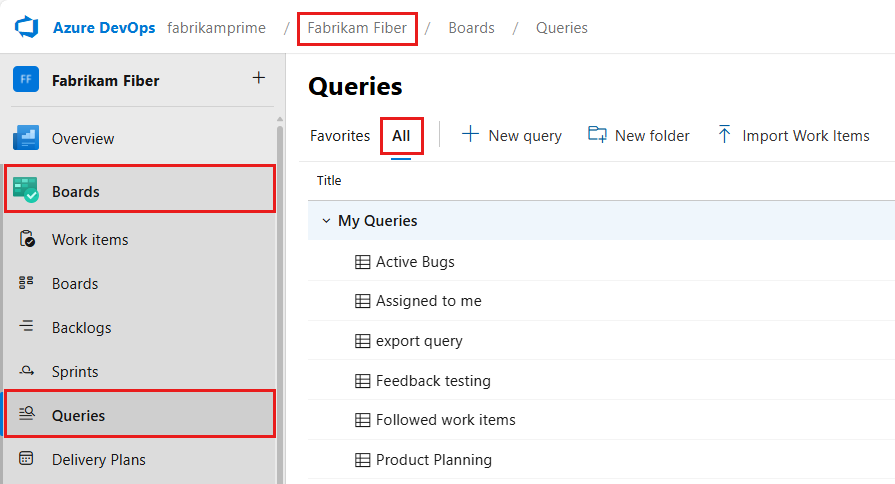
Välj den fråga som du vill öppna i Excel.
På fliken Resultat väljer du åtgärdsikonen
 .
.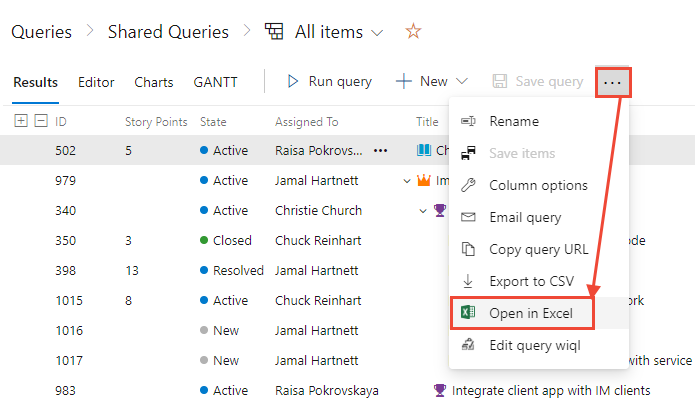
Mer information finns i Masstillägg av arbetsobjekt med Excel.
Dricks
Du kan använda flera kalkylblad i en Excel-arbetsbok för att arbeta med olika indata- eller frågelistor. Du kan bara ansluta till ett projekt per arbetsbok.
Om du flyttar ditt Azure DevOps-projekt till en annan projektsamling i samma instans av Azure DevOps återansluter dina dokument automatiskt. Om projektet flyttas till en annan instans av Azure DevOps måste du manuellt återansluta dokumenten till den nya servern.
Arbeta offline och återanslut till Azure Boards
En fördel med att arbeta i Excel är att du kan arbeta offline och lägga till eller ändra arbetsobjekt. Följande procedurer visar hur du kopplar från en Excel-arbetsobjektlista från Azure Boards. Du kan sedan återansluta senare för att synkronisera dokumentet med arbetsobjektdatabasen.
Kommentar
Om projektet som innehåller arbetsobjekt för ditt Excel-dokument flyttas till en annan organisation eller Azure DevOps Server-instans måste du konfigurera om servern som dokumentet ansluter till. Mer information finns i Ansluta Azure DevOps-projektet till Excel tidigare i den här artikeln.
Koppla från en dokumentfil från nätverket
Så här kopplar du bort en Excel-dokumentfil från nätverket:
Öppna det dokument som du vill ändra när du är offline.
Uppdatera arbetsobjektlistan för att hämta den senaste informationen från arbetsobjektdatabasen. Välj Uppdatera i gruppen Arbetsobjekt i menyfliksområdet Team i Excel.
Lägg till kolumnerna för alla fält som du vill ändra i arbetsobjektlistan. Du kan inte lägga till kolumner när arbetsobjektlistan är frånkopplad från servern.
Koppla från datorn från nätverket eller spara listfilen för arbetsobjektet och kopiera den till en annan dator.
Ett felmeddelande kan visas som anger att Office-programmet inte kunde upprätta en anslutning till en Azure DevOps-server.
Ändra eller uppdatera arbetsobjektlistan efter behov.
Du kan inte skapa de flesta typer av länkar mellan arbetsobjekt när arbetsobjektdokumentet är frånkopplat från systemet. Undantagen är överordnade och underordnade länkar i en Excel-trädlista.
Återansluta en fil till Azure Boards
Så här återansluter du en Excel-dokumentfil:
Återanslut datorn till nätverket eller kopiera filen till en dator som är ansluten till Azure Boards.
Om du har ändrat dokumentet offline går du till menyfliksområdet Team i gruppen Arbetsobjekt och väljer Publicera.
Om du inte har ändrat dokumentet offline går du till menyfliksområdet Team i gruppen Arbetsobjekt och väljer Uppdatera i gruppen Arbetsobjekt.
Lös eventuella datavalideringsfel eller konflikter som inträffar.
Marketplace-tillägg
Följande Marketplace-tillägg stöder integrering mellan Azure DevOps och Office-produkter.
- Azure DevOps Open i Excel: Öppnar en vald fråga i Excel.
- Office 365-integrering: Skickar meddelanden om konfigurerbara Azure DevOps-händelser till en Office 365-grupp.








